
Если для тех или иных целей вам потребовалось узнать MAC-адрес телефона Android — сделать это сравнительно легко, вне зависимости от версии системы или марки телефона. Но нужно учитывать, что на вашем телефоне есть сразу несколько MAC-адресов: для Wi-Fi, MAC-адрес Bluetooth, а в некоторых случаях и отдельный физический адрес Ethernet.
В этой инструкции подробно о том, как посмотреть MAC-адрес сначала на телефоне с чистой ОС Android, затем — на смартфонах Samsung Galaxy, а также некоторая дополнительная информация, которая может оказаться полезной. На схожую тему: Как узнать MAC-адрес в Windows 10.
- MAC-адрес на чистом Android
- Как узнать MAC-адрес Samsung Galaxy
Как посмотреть MAC-адрес на телефоне Android с чистой ОС
Сначала о просмотре MAC-адреса на чистой системе Android одной из последних версий. Если в вашем случае пункты меню будут слегка отличаться, вероятнее всего по аналогии вы можете найти нужный пункт и на своем устройстве:
- Зайдите в Настройки — О телефоне.
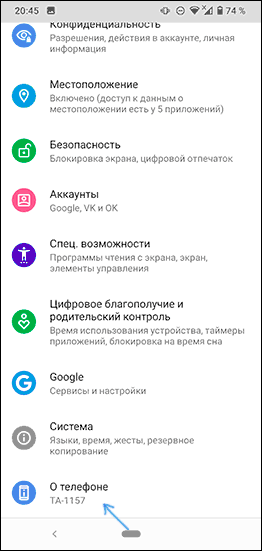
- Пролистайте страницу информации о телефоне вниз, там вы увидите MAC-адрес Wi-Fi и MAC-адрес Bluetooth вашего Android.
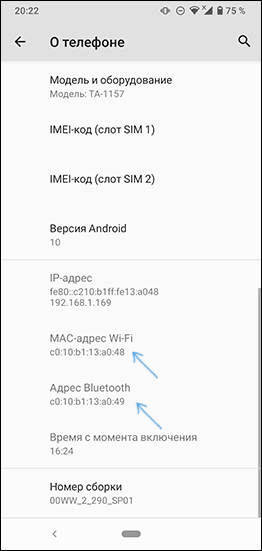
Внимание: если в нужных пунктах вы видите надпись «Недоступно», это означает, что Wi-Fi или Bluetooth модули отключены.
Еще одна возможность узнать MAC-адрес Wi-Fi на Android находится в Настройки — Сеть и Интернет — Wi-Fi — нажатие по кнопке настроек у текущей сети, к которой вы подключены.
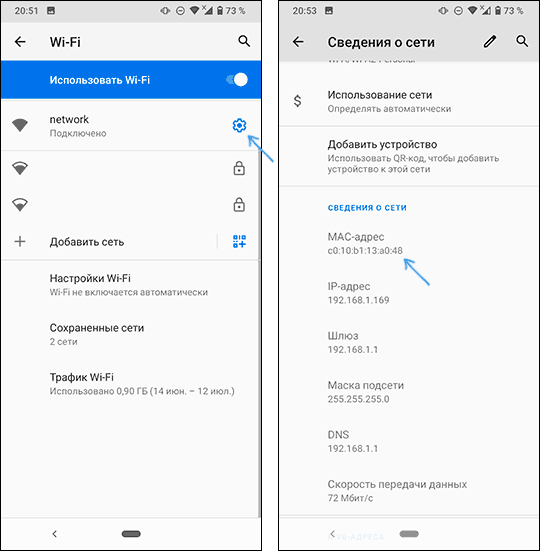
На следующем экране в сведениях о сети нужно будет нажать «Дополнительно» и посмотреть текущий MAC-адрес.
MAC-адрес на смартфоне Samsung Galaxy
Узнать MAC-адрес на телефонах Samsung Galaxy можно почти так же, как и в предыдущем варианте, но есть некоторые особенности. В базовом варианте потребуется выполнить следующие действия:

- Зайдите в Настройки — Сведения о телефоне.
- Нажмите «Состояние» и на следующем экране вы сможете посмотреть MAC-адрес Wi-Fi и адрес Bluetooth (а также MAC-адрес Ethernet для отдельных моделей телефона). Если вы видите надпись «Недоступно», значит соответствующий беспроводный модуль отключен и его следует включить, чтобы увидеть физический адрес сетевого устройства.
Однако, на Samsung Galaxy может иметь место один нюанс: если в Настройки — Подключения — Wi-Fi — кнопка настроек текущей Wi-Fi сети в пункте «Тип MAC-адреса» установлено «Рандомизированный MAC-адрес» (автоматическая смена MAC-адреса при подключении, иногда может негативно влиять на стабильность подключения), то адрес из настроек может не совпадать с фактическим MAC-адресом Wi-Fi.
В этом случае, чтобы узнать действительный MAC-адрес телефона, в параметрах Wi-Fi нажмите по кнопке меню справа вверху, выберите пункт «Дополнительно» и пролистайте страницу внизу, там будет указан тот MAC-адрес, который телефон имеет в настоящий момент времени.

В завершение еще одна возможность: если вы можете зайти в настройки вашего Wi-Fi роутера, то там, в списке клиентов, отображается список подключенных в настоящий момент устройств, обычно с их MAC-адресами и иногда с именем, по которому можно определить, какому устройству этот адрес принадлежит.
А вдруг и это будет интересно:
- Windows 10
- Android
- Загрузочная флешка
- Лечение вирусов
- Восстановление данных
- Установка с флешки
- Настройка роутера
- Всё про Windows
- В контакте
- Одноклассники
Почему бы не подписаться?
Рассылка новых, иногда интересных и полезных, материалов сайта remontka.pro. Никакой рекламы и бесплатная компьютерная помощь подписчикам от автора. Другие способы подписки (ВК, Одноклассники, Телеграм, Facebook, Twitter, Youtube, Яндекс.Дзен)
02.08.2020 в 20:37
Добрый день!
Не знал, где написать вопрос, решил сюда, простите если не в тему, через поиск тоже не нашёл.
Посоветуйте пожалуйста, чем лучше сделать резервную копию прошивки андроида на планшете? Есть ли на вашем сайте статьи, посвященные этому? А также, как потом восстанавливать из этой резервной копии?
Как узнать MAC-адрес телефона Android?

В настройках роутера можно установить фильтр, который будет разрешать подключаться к Wi-Fi только заранее выбранным устройствам. И для этого необходимо получать MAC-адрес каждого смартфона или планшета, зачастую расположенный в информации о телефоне. Как правило, он представляет собой комбинацию цифр, букв и специальных символов – сочетание сложное, поэтому запомнить его практически невозможно. Так как же узнать MAC-адрес своего телефона Android? А сделать это достаточно легко, если следовать представленным инструкциям и отыскать нужную вкладку в настройках.
Как узнать MAC-адрес смартфона на Android?
Вообще, узнать MAC-адрес своего телефона Android получится только после непосредственного подключения к сети Wi-Fi. Если вы не делали этого ранее, то включите интернет, выберите нужную точку доступа, а затем укажите известный пароль. Все готово? Тогда открываем настройки и следуем пошаговой инструкции, чтобы наконец-то получить МАК-адрес:
- Переходим в раздел «О телефоне» или «Об устройстве».
- Выбираем «Все параметры», затем – «Общая информация».
- Находим строку «MAC-адрес Wi-Fi» и видим необходимое сочетание символов. Его можно скопировать, совершив длительное нажатие по соответствующему пункту.

Как вы поняли, в зависимости от модели устройства названия вкладок и разделов могут значительно отличаться, однако общий порядок действий в любом случае останется аналогичным. А еще важно не путать MAC-адрес сети Wi-Fi с адресом, например, Bluetooth. Понятное дело, что это совершенно разные вещи. Но также существует другой способ, с помощью которого возможно получить нужные данные. Если хотите его проверить, то воспользуйтесь пошаговым руководством:
- Открываем настройки телефона Android.
- Переходим в раздел «Wi-Fi».
- Заходим во вкладку «Расширенные настройки».
- Находим строку «MAC-адрес» и копируем информацию, расположенную немного ниже.

В результате вы получите комбинацию знаков, которую впоследствии можно использовать для настройки фильтрации подключенных устройств. А если необходимо, то с помощью root-прав и специальных приложений удастся изменить текущий МАК-адрес смартфона. Единственный вопрос – зачем это делать?
Таким образом, мы рассмотрели, как узнать MAC-адрес телефона Android и использовать его в дальнейшем (например, для настройки фильтрации). Как показывает практика, получить необходимую информацию позволяет любое, даже совсем старое устройство. Только нужно быть готовыми к тому, что придется покопаться в настройках. Остались дополнительные вопросы по теме статьи? Тогда смело задавайте их в комментариях!
Где находится MAC-адрес на Android
MAC – уникальный адрес сетевого устройства, который позволяет точно идентифицировать узел. У каждого Android-девайса есть MAC-адрес, который можно узнать и при необходимости поменять, используя права суперпользователя.
Просмотр значения
Вопрос, как узнать MAC, может возникнуть в разных ситуациях: например, при установке доступа к Wi-Fi для строго определенных устройств. Посмотреть адрес можно в настройках Android.

- Откройте раздел «Об устройстве» в настройках.
- Выберите пункт «Общая информация».
- Посмотрите MAC Wi-Fi и Bluetooth.
Смена MAC
Для смены уникального адреса необходимо получить на устройстве права суперпользователя (root). Кроме того, на телефоне или планшете должны быть установлены два приложения: Busybox и Terminal Emulator for Android. Скачать их можно бесплатно в Google Play.
- Запустите терминал и выполните команду «su».

- При появлении запроса на предоставление прав суперпользователя, выберите «Разрешить».
- Выполните «busybox iplink show wlan0». Посмотрите текущий адрес.

- Смените значение с помощью команды вида «busybox ifconfig wlan0 hw ether 0A:5b:2c:22:4d:6E». Вместо «0A:5b:2c:22:4d:6E» вы вписываете тот адрес, который хотите задать устройству.

Убедиться, что МАК сменился, можно с помощью команды «busybox iplink show wlan0». Однако в некоторых случаях такая автоматическая замена не срабатывает: после перезапуска модуля Wi-Fi возвращается стандартное значение. Чтобы исключить такую возможность, необходимо знать, как вручную сменить MAC адрес на Android. Для ручной замены потребуются root-права и приложение Root Explorer.
- Включите Wi-Fi на устройстве, но отключитесь от всех сетей. Модуль просто должен быть активным, без соединения с интернетом.
- Запустите Root Explorer и перейдите в режим «R/O».

- Зайдите в каталог «data» и откройте с помощью текстового редактора файл .nvmac.info.

- Измените значение на другое.

- Поставьте в свойствах файла «Read», как показано на скриншоте.

Чтобы убедиться, что МАК теперь другой, зайдите в настройки и посмотрите адрес Wi-Fi среди общей информации.
Смена MAC-адреса в Android
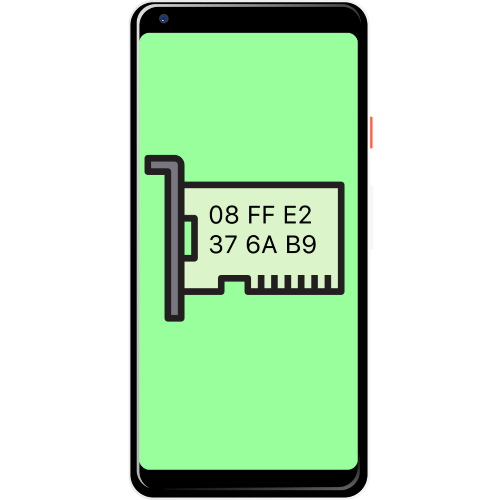
Меняем MAC-адрес в Андроид
Первое, что хотим отметить – большинство представленных ниже методов сработает только на девайсах с Root-доступом. В целом же способов смены озвученных значений существует три — это использование специального приложения, ввод команды в «Терминале» и правка одного из системных файлов.
Внимание! Поскольку при ошибках в процессе смены MAC-адреса возможны проблемы с доступом к интернету, все дальнейшие действия вы совершаете на свой страх и риск! Строго рекомендуется сделать резервную копию системы!
Подробнее: Как сделать бэкап Android-устройства
Способ 1: Change My MAC
Команда разработчиков Banana Studio уже довольно давно выпустила и поддерживает приложение для быстрого изменения сетевого идентификатора не только адаптера Wi-Fi, но и других интерфейсов.
-
При первом запуске программа запросит рут-доступ, предоставьте его. Далее будут отображены предупреждения, внимательно с ними ознакомьтесь.
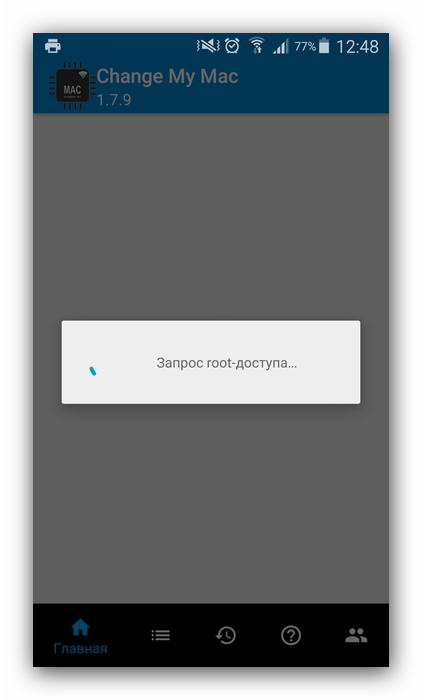
Затем появится основное окно приложения. Опций в нём не слишком много – можно просмотреть оригинальный идентификатор и подключение к текущей сети. Замена адреса происходит в пункте «Новый MAC» – введите адрес вручную (формат XX:XX:XX:XX:XX) или нажмите на кнопку случайной генерации. Для сохранения параметров воспользуйтесь кнопкой с иконкой дискеты.
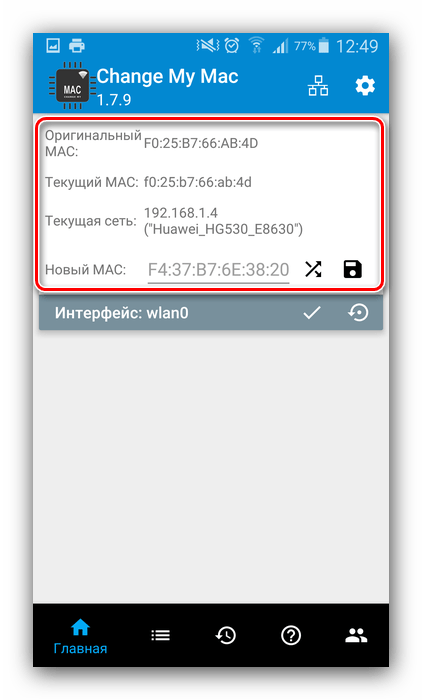
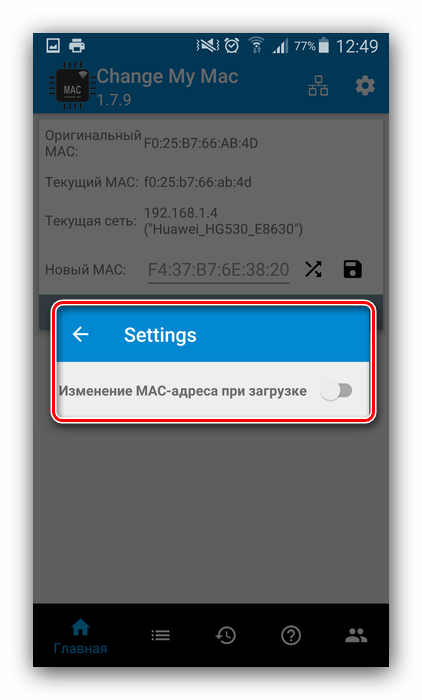
Если всё сделано правильно, идентификатор сменится.
Способ 2: Команда в эмуляторе терминала
Более сложный, но при этом действительно надёжный метод заключается в замене MAC-адреса посредством ввода специальной команды в эмуляторе терминала. Этот вариант, кроме рут-прав, требует также установки фреймворка BusyBox и приложения терминала.
-
После установки обоих компонентов откройте Terminal Emulator и введите команду su .
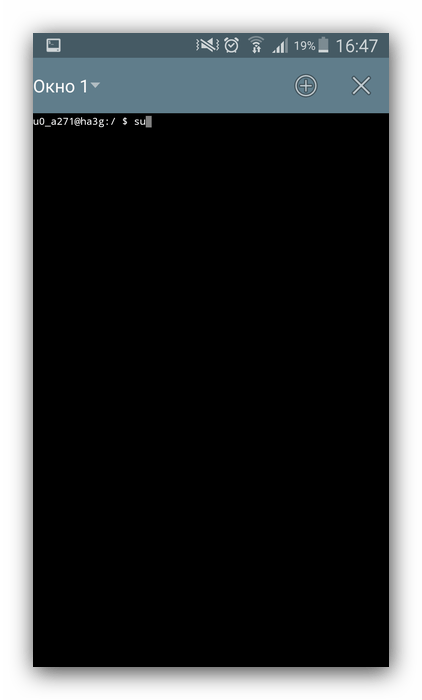
Появится предложение предоставить Root, согласитесь с ним.
Далее введите следующую команду:
busybox ifconfig wlan0 hw ether *новый адрес*
Вместо *новый адрес* впишите желаемый идентификатор по шаблону из шага 2 Способа 1.
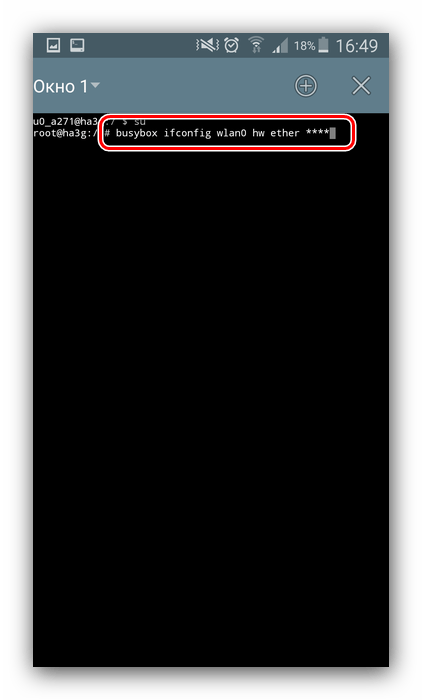
Подтвердите ввод и перезагрузите устройство – теперь будет установлен новый MAC-адрес.
Данный метод довольно надёжен, однако и он порой даёт сбои, особенно на устройствах с сильно модифицированными оболочками.
Способ 3: Замена вручную в системном файле
Последний на сегодня вариант замены идентификатора сетевого оборудования заключается в самостоятельном вводе значения в специальном системном файле. Для доступа к нему понадобится файловый менеджер с рут-доступом, например, Root Explorer.
-
Запустите приложение, перейдите в нём по адресу /root/sys/class/net/wlan0/ и найдите там файл с именем address. Для устройств с Android 4.3 и ниже адрес и название файла будут другими, а именно /efs/wifi/.mac.cob .
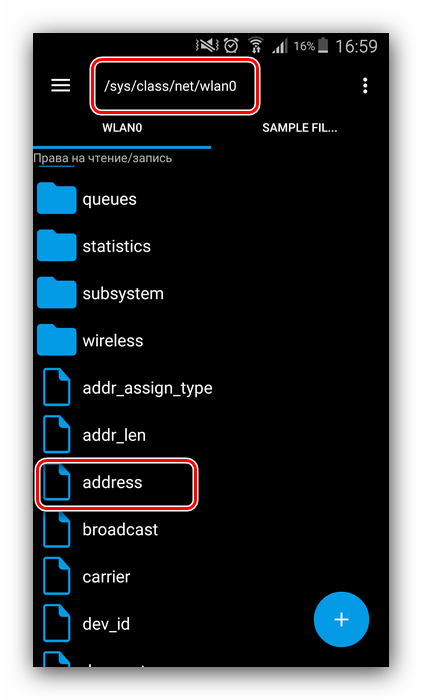
Дважды тапните по требуемому файлу. В следующем меню выберите вариант «Текстовый редактор».
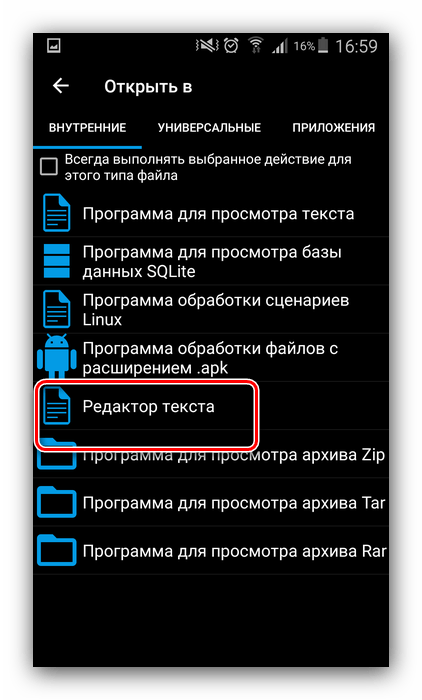
Файл будет готов для редактирования. Как видите, он состоит исключительно из MAC-адреса – его можно удалить и ввести новый.
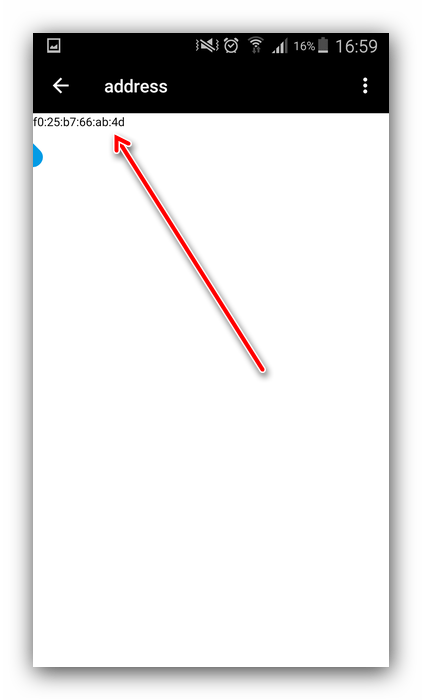
Не забудьте сохранить изменения перед выходом, после чего у беспроводного адаптера вашего телефона будет новый идентификатор.
Заключение
Теперь вам известно, как можно сменить MAC-адрес на устройстве, работающем под управлением Android. Однако злоупотреблять этим не рекомендуется – есть риск программно повредить сетевой адаптер и лишиться возможности выхода в интернет.
 Мы рады, что смогли помочь Вам в решении проблемы.
Мы рады, что смогли помочь Вам в решении проблемы.
Добавьте сайт Lumpics.ru в закладки и мы еще пригодимся вам.
Отблагодарите автора, поделитесь статьей в социальных сетях.
 Опишите, что у вас не получилось. Наши специалисты постараются ответить максимально быстро.
Опишите, что у вас не получилось. Наши специалисты постараются ответить максимально быстро.
Как узнать MAC-адрес телефона Android?

В настройках роутера можно установить фильтр, который будет разрешать подключаться к Wi-Fi только заранее выбранным устройствам. И для этого необходимо получать MAC-адрес каждого смартфона или планшета, зачастую расположенный в информации о телефоне. Как правило, он представляет собой комбинацию цифр, букв и специальных символов – сочетание сложное, поэтому запомнить его практически невозможно. Так как же узнать MAC-адрес своего телефона Android? А сделать это достаточно легко, если следовать представленным инструкциям и отыскать нужную вкладку в настройках.
Как узнать MAC-адрес смартфона на Android?
Вообще, узнать MAC-адрес своего телефона Android получится только после непосредственного подключения к сети Wi-Fi. Если вы не делали этого ранее, то включите интернет, выберите нужную точку доступа, а затем укажите известный пароль. Все готово? Тогда открываем настройки и следуем пошаговой инструкции, чтобы наконец-то получить МАК-адрес:
- Переходим в раздел «О телефоне» или «Об устройстве».
- Выбираем «Все параметры», затем – «Общая информация».
- Находим строку «MAC-адрес Wi-Fi» и видим необходимое сочетание символов. Его можно скопировать, совершив длительное нажатие по соответствующему пункту.

Как вы поняли, в зависимости от модели устройства названия вкладок и разделов могут значительно отличаться, однако общий порядок действий в любом случае останется аналогичным. А еще важно не путать MAC-адрес сети Wi-Fi с адресом, например, Bluetooth. Понятное дело, что это совершенно разные вещи. Но также существует другой способ, с помощью которого возможно получить нужные данные. Если хотите его проверить, то воспользуйтесь пошаговым руководством:
- Открываем настройки телефона Android.
- Переходим в раздел «Wi-Fi».
- Заходим во вкладку «Расширенные настройки».
- Находим строку «MAC-адрес» и копируем информацию, расположенную немного ниже.

В результате вы получите комбинацию знаков, которую впоследствии можно использовать для настройки фильтрации подключенных устройств. А если необходимо, то с помощью root-прав и специальных приложений удастся изменить текущий МАК-адрес смартфона. Единственный вопрос – зачем это делать?
Таким образом, мы рассмотрели, как узнать MAC-адрес телефона Android и использовать его в дальнейшем (например, для настройки фильтрации). Как показывает практика, получить необходимую информацию позволяет любое, даже совсем старое устройство. Только нужно быть готовыми к тому, что придется покопаться в настройках. Остались дополнительные вопросы по теме статьи? Тогда смело задавайте их в комментариях!









